Одна из замечательных функций Dropbox - возможность обмениваться файлами и синхронизировать их с другими компьютерами и мобильными устройствами. Сегодня мы рассмотрим добавление Dropbox на ваш iPhone или iPod Touch.
Если у вас есть iPhone или iPod touch и вы хотите всегда иметь доступ к важным файлам в Dropbox, вам необходимо установить бесплатное приложение Dropbox. Он бесплатный, простой в использовании и может помочь организовать вашу работу в дороге.
Скачать и установить с помощью iTunes
Сначала вам нужно установить приложение Dropbox, и есть несколько способов сделать это. Здесь мы сначала посмотрим, как получить его на свой компьютер через iTunes. Перейдите на сайт предварительного просмотра iTunes в Dropbox (ссылка ниже) и нажмите Посмотреть в ITunes .
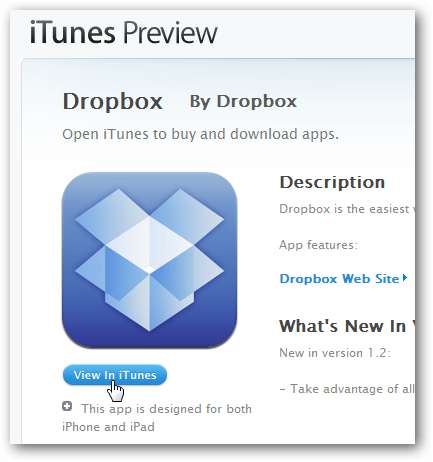
Или вы можете просто найти его в iTunes App Store и загрузить.
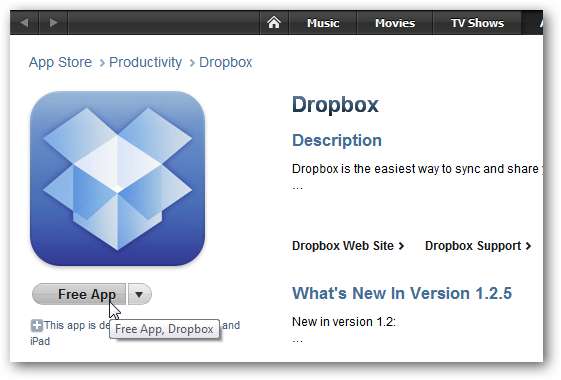
Вы также можете получить его на сайте Dropbox.
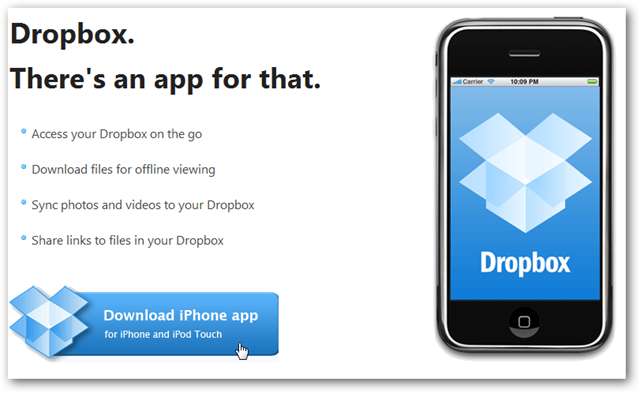
Каким бы способом вы ни выбрали приложение, после загрузки вы найдете его в iTunes в разделе «Приложения».
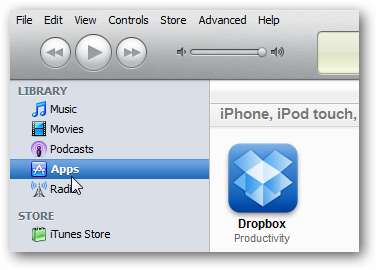
Если вы еще не сделали этого, перейдите на вкладку «Приложения» и установите флажок «Синхронизировать приложения».
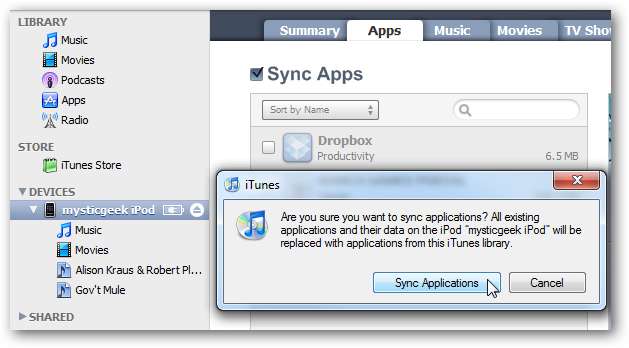
Затем перетащите Dropbox на главный экран и поместите его там, где хотите.
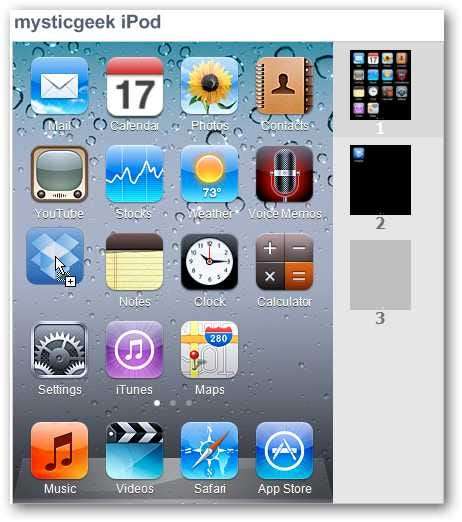
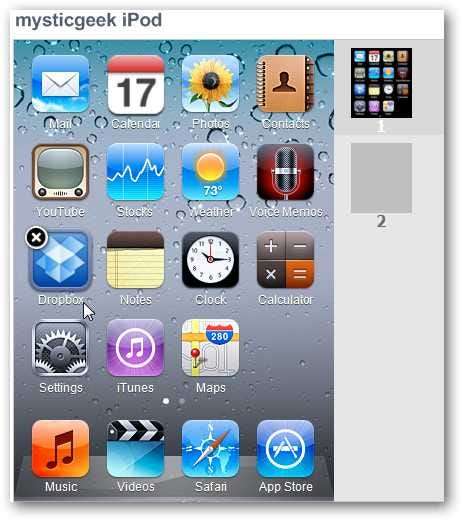
После того, как вы разместите его там, где хотите, нажмите «Применить» в правом нижнем углу iTunes.
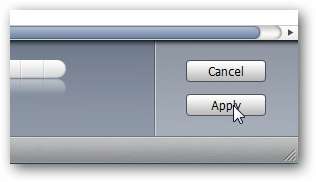
После завершения синхронизации вы можете отключить iPod или телефон и начать использовать Dropbox.
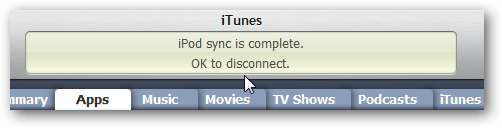
Скачать и установить с устройства
Конечно, вы также можете загрузить его из App Store со своего устройства… что может быть проще для некоторых пользователей. Просто найдите Dropbox в App Store…
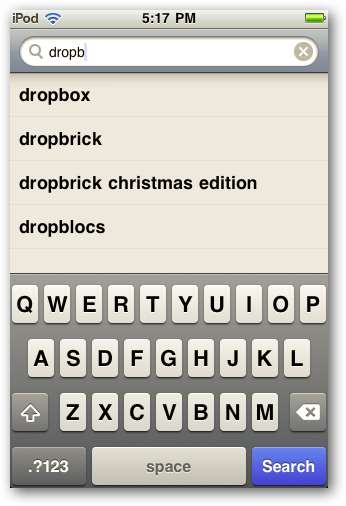
Затем загрузите и установите его прямо на свой телефон или iPod.
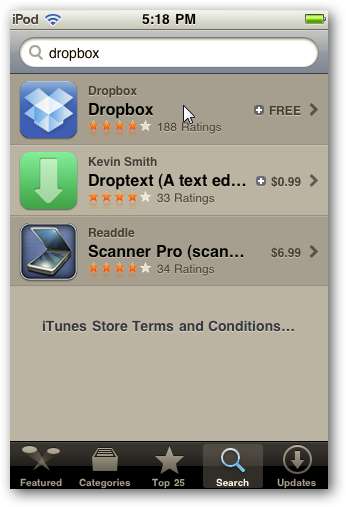
Использование Dropbox на iPhone или iPod Touch
Чтобы начать использовать Dropbox на своем устройстве, щелкните значок Dropbox на главном экране.
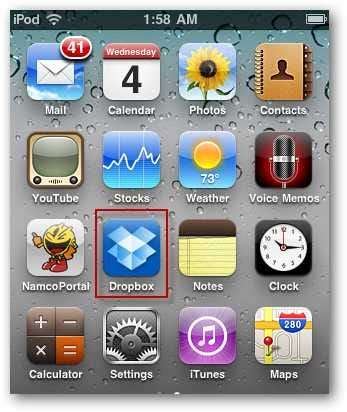
Вы попадете на экран входа в Dropbox и выберите, если вы уже являетесь пользователем или новичком, и создадите учетную запись. Мы уже являемся пользователем, поэтому выберем этот вариант.
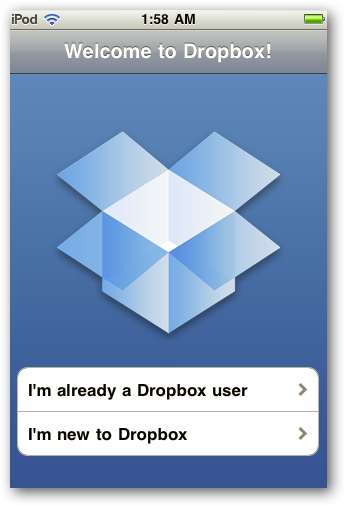
Войдите в свою учетную запись Dropbox…
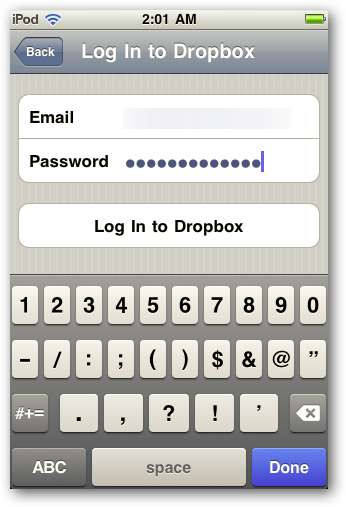
При входе в систему вы можете ознакомиться с обзором «Добро пожаловать в Dropbox» для iPhone / Touch.
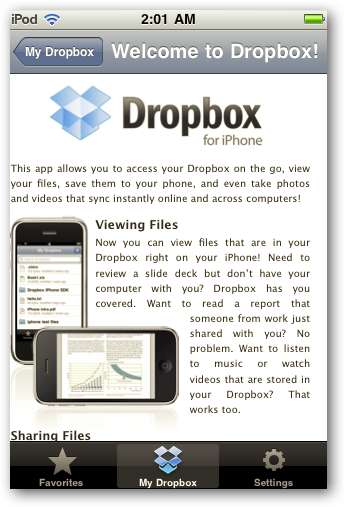
Нажмите «Мой Dropbox», и вы попадете ко всем содержащимся в нем файлам и папкам.
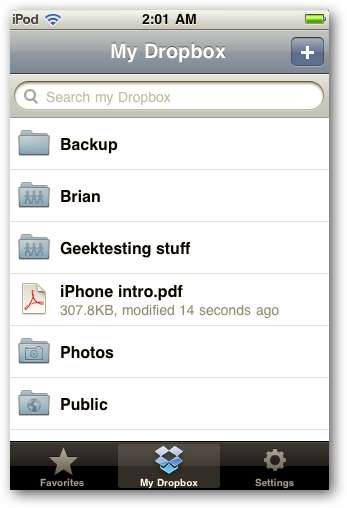
Теперь вы можете просматривать свои папки и проверять свои файлы.
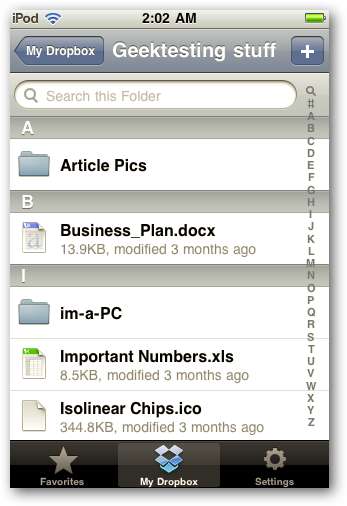
В настройках вы можете изменить настройки качества фотографий, посмотреть видео о Dropbox, получить справку по приложению, отправить отзыв… и многое другое.
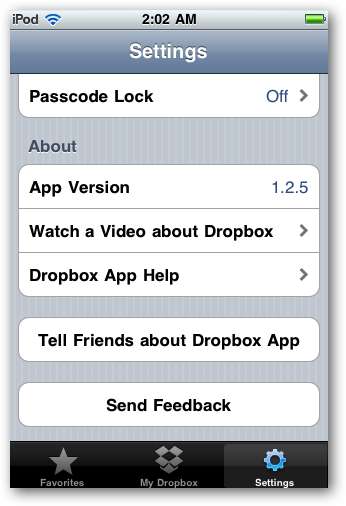
Если вы новичок в Dropbox, возможно, вам будет интересно посмотреть во вступительном видео, как это работает.
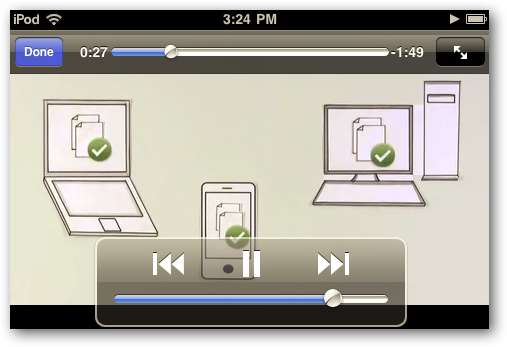
Также есть удобный раздел справки Dropbox, где вы можете узнать, как выполнять определенные задачи.
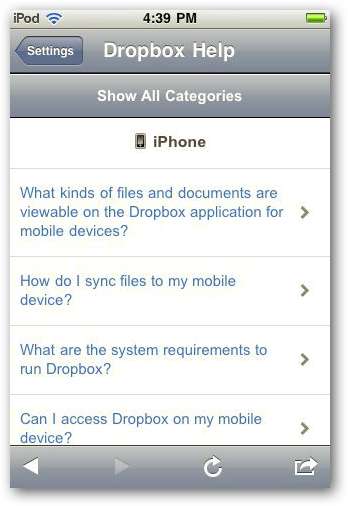
Делитесь файлами из Dropbox
Он также позволяет вам делиться файлами, которые есть в папках Dropbox. Например, мы хотим поделиться этим изображением, отправив ссылку на него по электронной почте. Щелкните значок ссылки в левом нижнем углу.
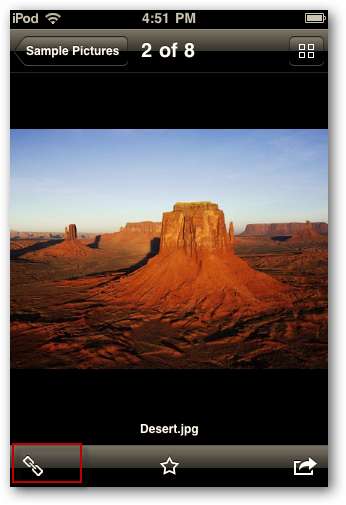
Затем выберите Электронная почта Ссылка . Вы также можете скопировать ссылку или изображение в буфер обмена.
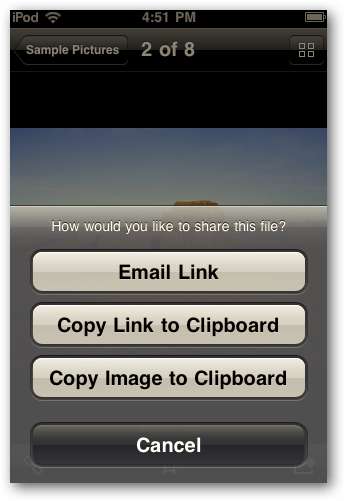
Откроется ваше почтовое приложение, и вы сможете добавить сообщение и отправить ссылку на файл Dropbox своим контактам.
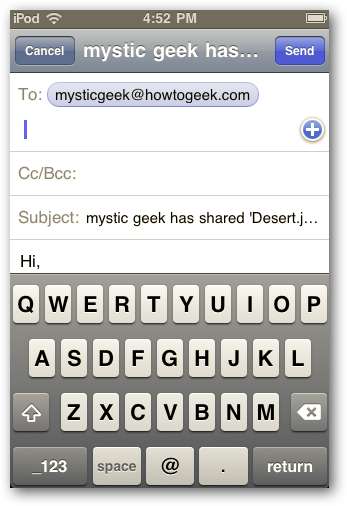
Получатель получит ваше сообщение со ссылкой и сможет получить доступ к файлу в своем браузере по умолчанию.
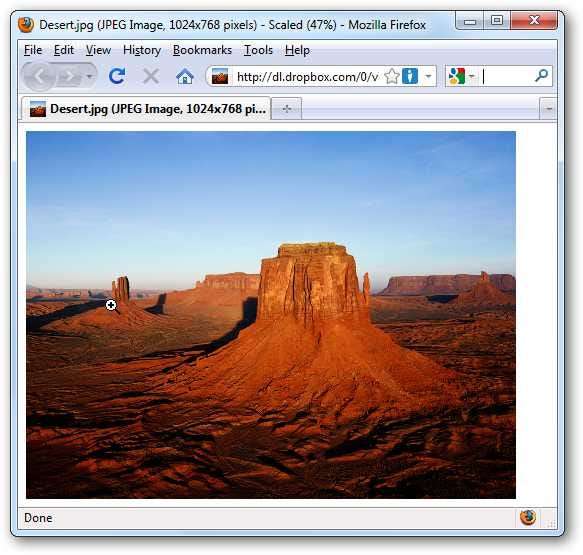
Сохраняйте файлы Dropbox на свое устройство Apple
При просмотре файлов в своей учетной записи Dropbox вы можете сохранить их на свой телефон или iPod. Щелкните значок стрелки в правом нижнем углу экрана.
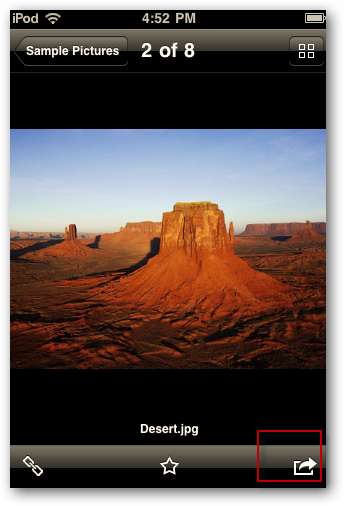
Теперь вы можете нажать «Сохранить фото», чтобы сохранить его в своей фото-библиотеке.
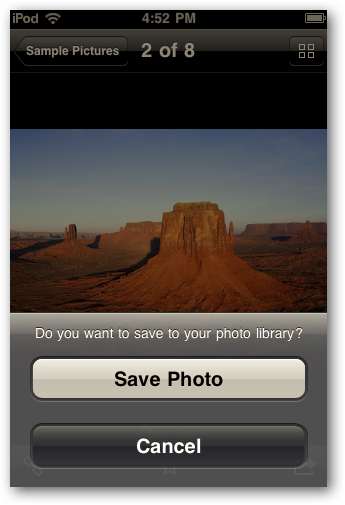
Добавление файлов с iPod Touch или iPhone в Dropbox
Самое крутое в Dropbox - это возможность получать доступ к вашим важным файлам из любого места на нескольких машинах или устройствах. Хотя это простой процесс добавление файлов с вашего ПК в Dropbox чтобы вы могли получить к ним доступ на своем устройстве, как насчет добавления файлов с телефона или iPod Touch в Dropbox? К счастью, это тоже простой процесс.
Перейдите в папку в Dropbox и щелкните значок плюса в правом верхнем углу экрана.
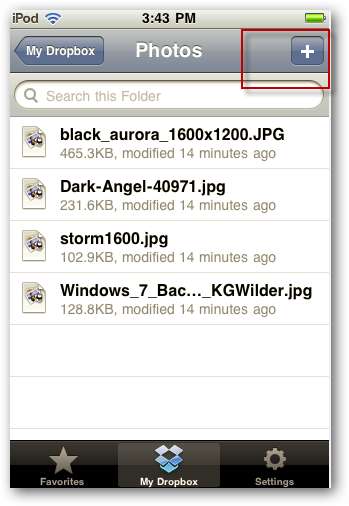
Появится экран с вопросом, что вы хотите загрузить, нажмите на Существующее фото или видео .
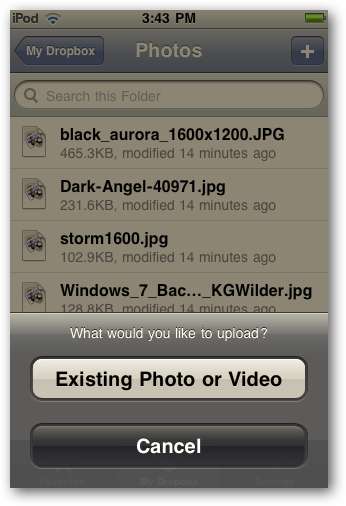
Найдите фотографию, которую хотите добавить… здесь мы выбираем изображение обоев.
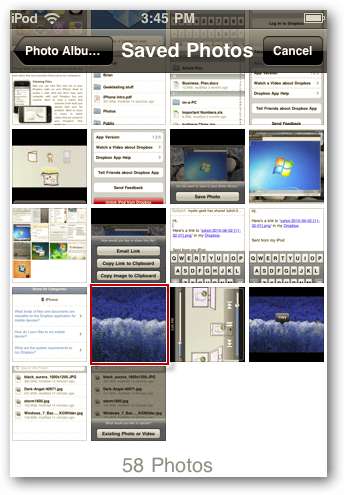
Затем оно будет добавлено в нужную папку в Dropbox ... на самом деле здесь мы добавили одну и ту же фотографию дважды, но вы поняли идею.
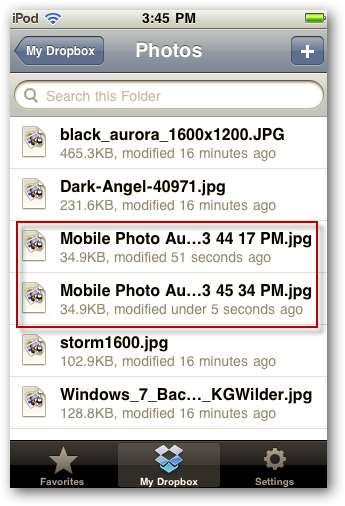
Теперь он доступен на всех компьютерах и портативных устройствах, на которых установлен Dropbox. Здесь мы получаем доступ к тому, что мы добавили с iPod Touch на нашем домашнем компьютере. Обратите внимание, что он добавляет Мобильная фотография к имени файла, что удобно, чтобы узнать, откуда пришли файлы.
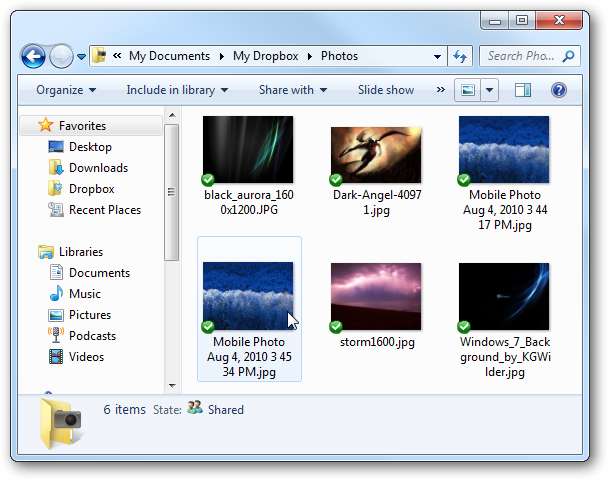
Вывод
Если вы поклонник Dropbox и хотите иметь доступ к важным файлам на портативном устройстве Apple, а также на компьютере, это приложение поможет вам. это бесплатное приложение, которое легко установить и легко использовать. Здесь мы рассмотрели основные способы использования Dropbox на вашем iPhone или iPod touch. По мере того как мы будем открывать для себя новые советы и рекомендации, мы обязательно поделимся ими с вами. В следующих статьях мы расскажем, как использовать его на устройстве Android.
Вы используете приложение Dropbox на своем устройстве Apple? Оставьте свой комментарий и дайте нам знать!
Предварительный просмотр приложения Dropbox в iTunes
Загрузите Dropbox для iPhone и iPod Touch с веб-сайта Dropbox







